Bilder aus PDF extrahieren
Höchste Qualität JPG- oder PNG-Bilder aus allen Seiten einer PDF-Datei extrahieren.
Probieren Sie diese jetzt aus PDFs:
Bilder aus PDF extrahieren - Einführung in das Online-Tool
Haben Sie jemals Schwierigkeiten gehabt, Bilder aus einer PDF-Datei zu extrahieren? Kein Problem, ich habe ein einfaches und benutzerfreundliches Online-Tool entwickelt, das Ihnen hilft, Bilder in höchster Qualität im JPG- oder PNG-Format aus allen PDF-Seiten zu extrahieren. Dieses Tool wurde von entwickelt.
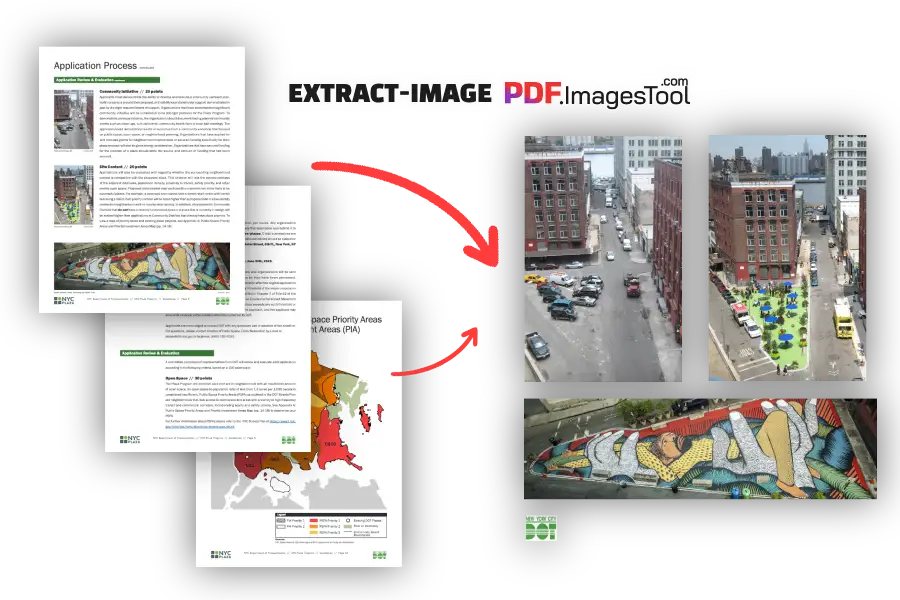
Hauptfunktionen
- Flexible Bildformatoptionen: Sie können wählen, ob Sie Bilder im PNG- oder JPG-Format extrahieren möchten, und beide Optionen liefern die höchste Qualität, um einen Verlust der Bildqualität zu vermeiden.
- Benutzerdefinierter Seitenbereich: Wenn Ihr PDF Hunderte oder sogar mehr Seiten hat und Sie nur einen bestimmten Teil extrahieren möchten, verwenden Sie die Funktion “Seiten exportieren” mit der benutzerdefinierten Einstellung, um den gewünschten Bereich einzugeben, z.B. “10-30”, und das Tool extrahiert nur Bilder von Seite 10 bis 30, was Zeit und Aufwand spart.
- Filter für doppelte Bilder: Wenn Ihr PDF viele doppelte Bilder enthält, wie identische Hintergrundbilder oder Logos, können Sie die Option “Doppelte Bilder filtern” aktivieren, um die Verarbeitung zu beschleunigen und die Ergebnisse sauberer zu halten.
- Stapelverarbeitung mehrerer PDFs: Wenn Sie mehrere PDF-Dateien verarbeiten müssen, platziert das Tool die extrahierten Bilder aus jeder PDF in demselben Ordner. Zum Beispiel, nach dem Import von 1.pdf und 2.pdf, klicken Sie auf “ZIP herunterladen”. Nach dem Entpacken sehen Sie Ordner “1” und “2”, die die entsprechenden PDF-Bilder enthalten.
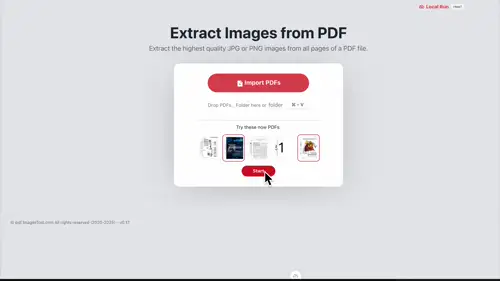
Wie man es verwendet
Die Verwendung dieses Tools ist sehr einfach, und Sie können Bilder in nur wenigen Schritten extrahieren:
- 01. Öffnen Sie die Tool-Seite, ziehen Sie die PDF-Datei per Drag-and-Drop hinein, oder kopieren Sie die PDF mit Strg+C und fügen Sie sie auf der Seite mit Strg+V ein. Sie können sogar mehrere PDF-Dateien auf einmal importieren.
- 02. Wählen Sie das Bildformat (PNG oder JPG), den Seitenbereich oder aktivieren Sie die Funktion zum Filtern doppelter Bilder nach Ihren Bedürfnissen.
- 03. Klicken Sie auf “Start”, und das Tool führt die Verarbeitung in nur wenigen Sekunden durch. Es unterstützt das Importieren von bis zu 100 PDFs oder insgesamt 1000 MB an PDFs mit erstaunlich hoher Geschwindigkeit!
- 04. Nach der Extraktion klicken Sie auf die Schaltfläche “ZIP herunterladen”, um alle Bilder zu packen und herunterzuladen. Nach dem Entpacken sehen Sie klare, hochqualitative Bilder—vorausgesetzt, die ursprünglichen Bilder im PDF waren klar genug.
Besonders ist, dass dieses Tool direkt im Browser läuft, ohne dass PDFs auf einen Server hochgeladen werden müssen, was Datenschutz und Sicherheit gewährleistet.
Tipps zur Nutzung
Um Ihre Erfahrung zu verbessern, hier einige Tipps:
- Nach dem Extrahieren der Bilder können Sie weitere Tools von ImagesTool zur Nachbearbeitung der Bilder verwenden. Zum Beispiel,
- Wasserzeichen zu Bildern hinzufügen, Bilder komprimieren, Bildformate konvertieren, oder sogar Bilder zusammenfügen oder Bildgrößen anpassen.
- Die Drag-and-Drop- oder Einfügefunktion macht Stapeloperationen effizienter, besonders bei der Bearbeitung mehrerer PDF-Dateien.
Häufig gestellte Fragen
- Warum pausiert der Prozess und zeigt ein Lademodul an?
- Es ist nicht pausiert; das Tool installiert den Code für das PDF-Funktionsmodul. Dies geschieht nur beim ersten Gebrauch, und danach müssen Sie nicht mehr warten. Nach dem Laden wird die Erfahrung viel flüssiger.

